HDMI再生デバイスがWindows11/10に表示されない
多くのモニターはHDMI経由のオーディオをサポートしており、スピーカーが付属しているか、外部スピーカーに接続するためのオーディオポートが付属しています。これらのスピーカーは、HDMI再生(HDMI Playback)デバイスとして表示されます。ただし、そうでない場合は、この投稿は、HDMI再生デバイスが(HDMI)Windows 11/10に表示されない場合の問題を解決するために役立ちます。
HDMIを再生デバイスに表示するにはどうすればよいですか?
HDMI再生(HDMI Playback)デバイスが無効になることがあります。したがって、再生デバイスのリストに表示する場合は、Control Panel > HardwareとSound > Manageオーディオデバイスの管理]に移動します。空の領域を右クリック(Right-click)して、[無効なデバイスと切断されたデバイスを表示する]を選択します。見つけたら有効にしてください。
HDMIデバイスが検出されないのはなぜですか?
正しく接続されていないか、モニターがHDMIオーディオをサポートしていないことが原因である可能性があります。モニターにスピーカーまたはオーディオポートが内蔵されていない限り、リストには表示されません。
再生デバイスをWindows10に追加するにはどうすればよいですか?
リストされているデバイスが見つからない場合は、デバイスマネージャー(Open Device Manager)を開きます。次に、コンピューター名を右クリックし、[ハードウェアの変更をスキャンする]を選択します。これにより、HDMIオーディオデバイスがリストにない場合は表示されます。
HDMI再生デバイスがWindowsに表示されない(Windows)
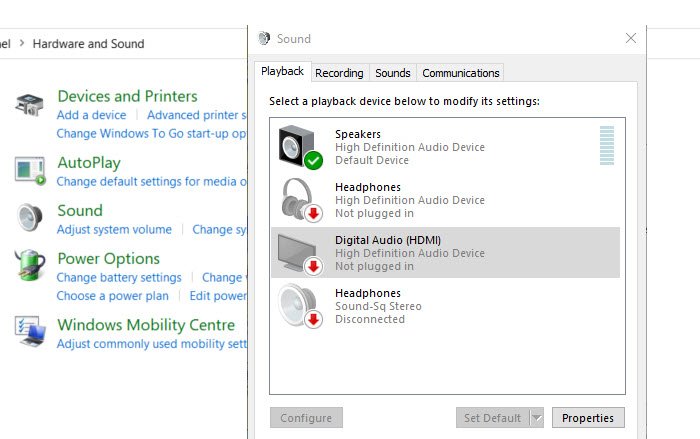
以下のヒントに従って、HDMI再生(HDMI Playback)デバイスを入手してください。
- 再生デバイスを有効にする
- HDオーディオデバイスドライバーを更新する
- ディスプレイアダプタを更新します。
これらにはドライバの更新が含まれるため、インストールするには管理者権限が必要です。
1]再生デバイスを有効にする
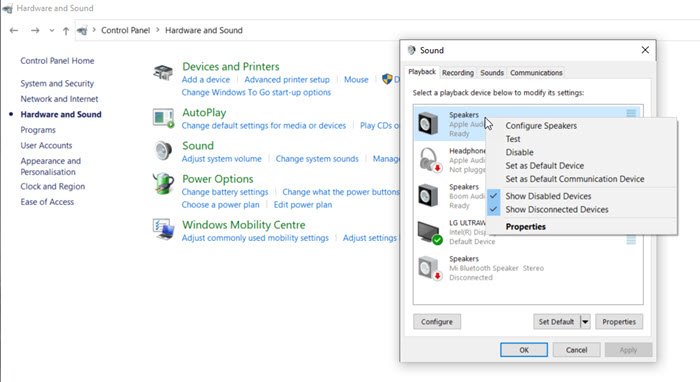
- 実行(Run)プロンプト(Win +R )を開き、controlと入力して、Enterキーを押します。
- [ハードウェア(Hardware)とサウンド(Sound)]に移動し、[オーディオデバイスの管理(Manage)]をクリックします
- リストされたデバイスのいずれかを右クリック(Right-click)し、[無効なデバイスを表示]、および[切断されたデバイスを表示]を選択します
- HDMI再生(HDMI Playback)デバイスがリストされている場合は、それを有効にします
2]HDオーディオデバイスドライバを更新します
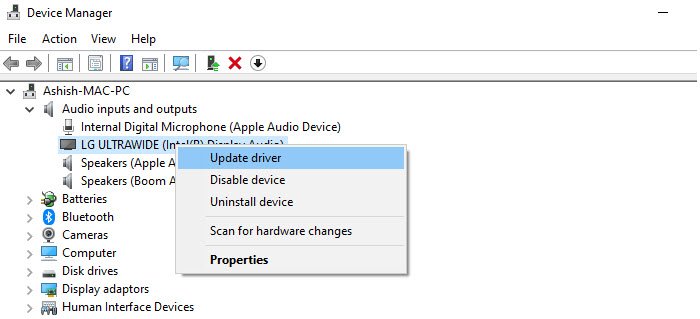
- Win + Xを使用してデバイスマネージャ(Device Manager)を開き、Mキーを押します
- サウンド(Locate Sound)、ビデオ、およびゲームのコントローラーを探します
- AMD High DefinitionAudioDeviceまたはNVIDIAHighDefinitionAudioDevice またはIntelDisplayAudioを探します
- (Right-click)デバイスを 右クリックし、[ドライバーの更新]を選択します。(Update)
ウィザードに従い、WindowsUpdateまたは使用可能なドライバーを使用してドライバーを更新します。(Windows)
3]ディスプレイアダプタを更新します
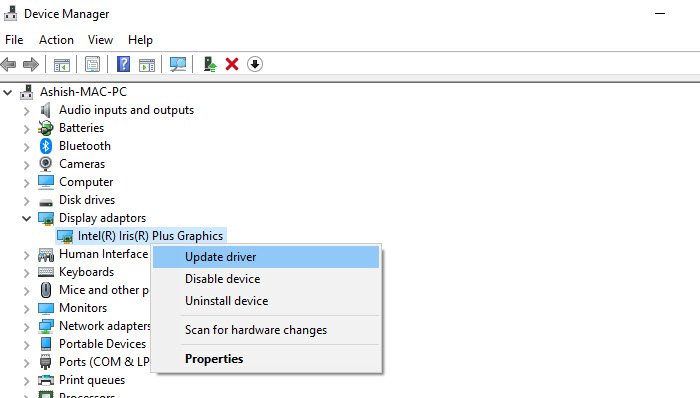
場違いに聞こえるかもしれませんが、フォーラムのユーザーは、ディスプレイアダプタを更新することで問題を解決できる場合があると報告しています。HDオーディオデバイスドライバーを更新したのと同様に、ディスプレイアダプターを更新できます。
デバイスマネージャ(Device Manager)を開き、[ディスプレイ(Display) アダプタ](Adapters)セクションを展開します。コンピューターのディスプレイアダプターを右クリックし、ドライバーの更新を選択します。リストから選択して、適切なディスプレイアダプタを選択できます。
関連記事:(Related reads:)
- HDMIポートが正しく機能しない
- HDMIオーディオデバイスが検出されません(HDMI Audio device not detected)。
Related posts
Windows 10のLeft and Right Channelの場合Adjust Audio Balance
Bluetooth speakerが接続されていますが、Windows 10にはSound or Musicがありません
Kodi Windows 10にはサウンドがありません
Windows 10でサウンドボリュームをミュートまたはミュート解除する方法
ヘッドフォンがWindows 10 Fixで機能しないか検出されていません
Windows 10のShutdown and Startup Logをチェックする方法
Windows 10でAudio deviceをデフォルトとして設定する方法
Reaction TimeのReaction Timeの測定方法
FixのWindows 10 Sound and Audio problems
Windows 10のWindows.edb fileとは何ですか
Windows 10でハードディスクドライブをスワップする方法Hot Swap
MiniDisplayPortを備えたWindows8.1デバイスをHDMIディスプレイに接続します
Fix Bluetooth Windows 10のサウンドディレイ
Windows 10のAlarms and Clocks appの使い方
CPUはWindows 11/10のフルspeed or capacityで実行されていません
Windows 10のシャットダウン時のバックアップ方法、Move、またはDelete PageFile.sys
Windows 10でFix HDMI No Soundテレビに接続
PLS fileとは何ですか? Windows 11/10でPLS fileを作成する方法?
Windows 11/10でWebcamをテストする方法?それは働いていますか?
Modern Standby Windows 10でNetwork Connectionsを有効にします
